Packet tracer, vytvořený společností Cisco, je nástroj pro simulaci sítě, který pomáhá uživatelům získat zkušenosti se sítí v reálném světě vytvářením a simulací síťových scénářů pomocí přepínačů, směrovačů, počítačů a dalších síťových zařízení. Má jednoduché rozhraní s funkcí drag and drop. Packet Tracer je multiplatformní nástroj dostupný pro Linux, Windows a MacOS. Má také mobilní aplikaci pro Android a iOS.
V dnešním příspěvku nainstalujeme Packet Tracer na Ubuntu 20.04 LTS . Packet Tracer není k dispozici ve výchozích úložištích balíčků Ubuntu. Nainstalujeme jej získáním jeho .deb balíčku z oficiálních stránek Cisco Networking Academy. Zde se budeme zabývat:
- Instalace Packet Tracer přes Apt
- Instalace Packet Tracer prostřednictvím instalace softwaru
Instalace Packet Tracer přes Apt
Při této metodě nainstalujeme Packet Tracer jeho stažením z oficiálních stránek Cisco Networking Academy a poté jej nainstalujeme pomocí správce balíčků Apt.
Krok 1:Stáhněte si Packet Tracer
Chcete-li si stáhnout Packet Tracer, otevřete webový prohlížeč a přejděte na https://id.cisco.com/signin/register a zaregistrujte si účet Cisco. Po vytvoření účtu přejděte na https://id.cisco.com/ a přihlaste se.
Po přihlášení přejděte na Zdroje > Stáhněte si paket Tracer .
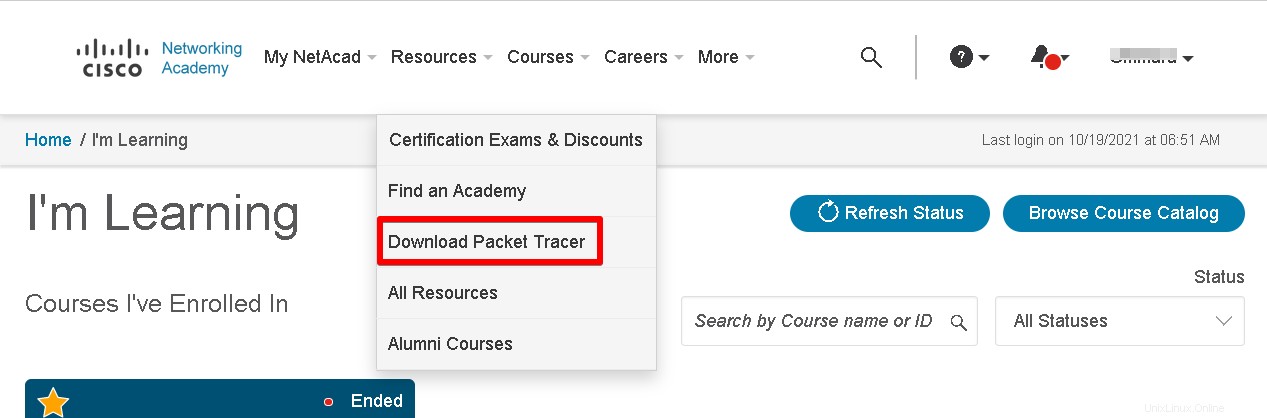
Poté přejděte dolů a klikněte na 64bitové stažení pod Ubuntu Desktop verze 8.0.1 v angličtině.
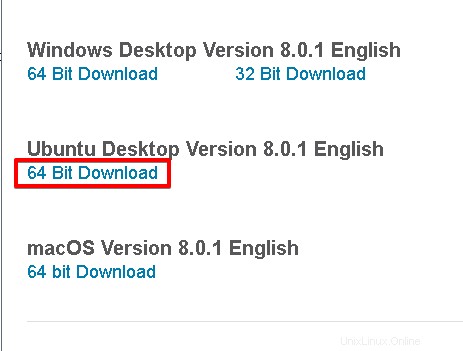
Krok 2:Nainstalujte Packet Tracer
Po stažení Packet Tracer můžete najít .deb soubor ve vašem adresáři Stažené soubory. Z aplikace Terminál budete muset nejprve přejít do adresáře Stažené soubory. Nebo můžete tento soubor přesunout do svého domovského adresáře a poté postupovat podle níže uvedeného postupu.
Chcete-li nainstalovat Packet Tracer v systému Ubuntu, použijte příkaz apt takto:
$ sudo apt install ./CiscoPacketTracer_801_Ubuntu_64bit.deb
Zadejte heslo sudo. Pokud se zobrazí výzva k potvrzení, stiskněte y a poté Enter pro potvrzení.
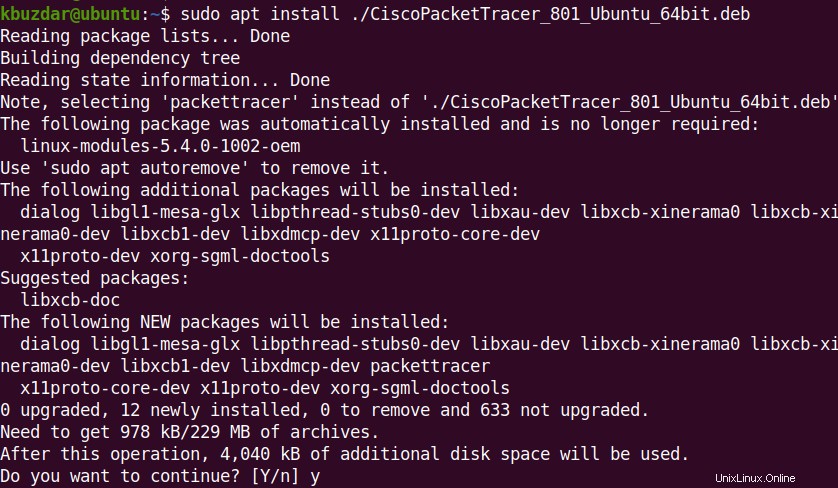
Poté se vám zobrazí licenční smlouvy. Stiskněte Enter přijmout.
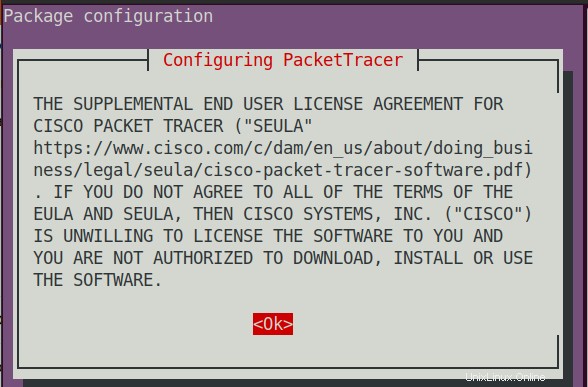
Poté přijměte EULA výběrem Ano a stisknutím klávesy Enter .
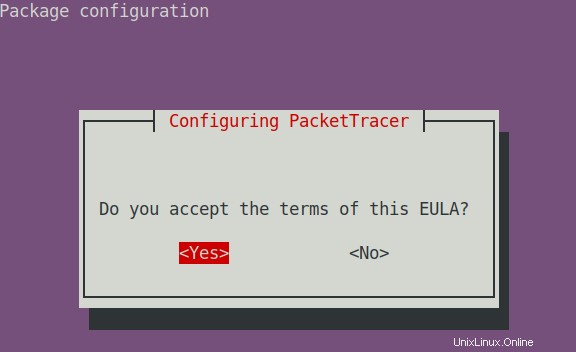
Nyní bude Packet Tracer nainstalován do vašeho systému.
Instalace Packet Tracer prostřednictvím instalace softwaru
Při této metodě stáhneme Packet Tracer z oficiálních stránek Cisco Networking Academy. Poté jej nainstalujeme přes GUI pomocí volby Software Install.
Krok 1:Stáhněte si Packet Tracer
Chcete-li si stáhnout Packet Tracer, otevřete webový prohlížeč a přejděte na https://id.cisco.com/signin/register a zaregistrujte si účet Cisco. Po vytvoření účtu přejděte na https://id.cisco.com/ a přihlaste se.
Po přihlášení přejděte na Zdroje > Stáhněte si paket Tracer .
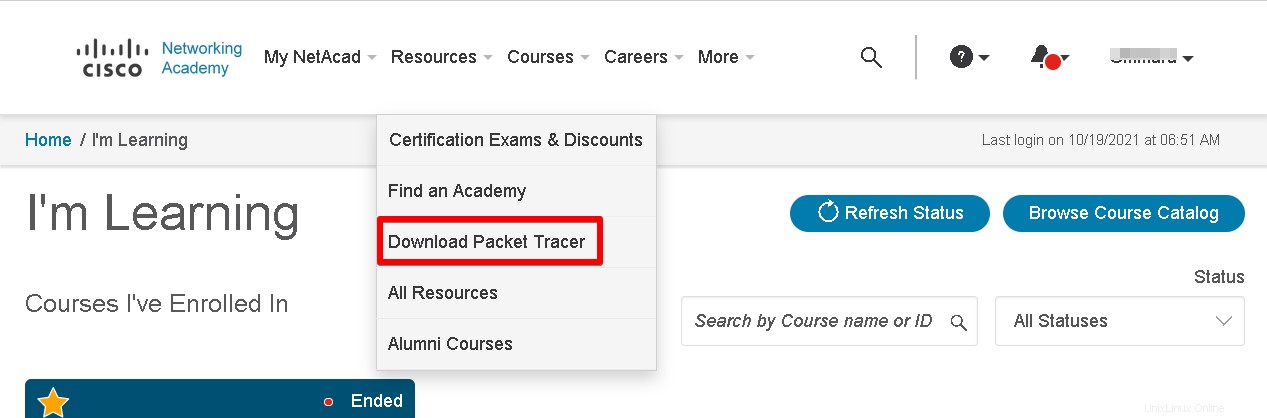
Poté přejděte dolů a klikněte na 64bitové stažení v části Ubuntu Desktop verze 8.0.1 English.
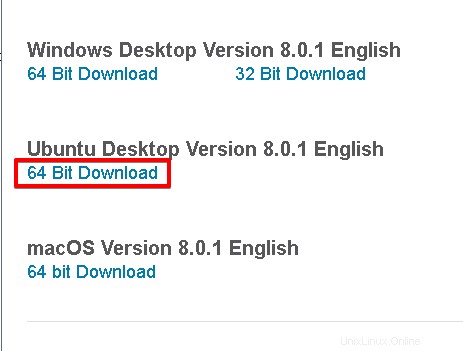
Krok 2:Nainstalujte Packet Tracer
Chcete-li nyní nainstalovat Packet Tracer na váš systém, otevřete Správce souborů, kde je uložen stažený soubor Packet Tracer. Vyberte paket Tracer .deb soubor a klepněte na něj pravým tlačítkem. Poté vyberte možnost Otevřít pomocí instalace softwaru možnost.
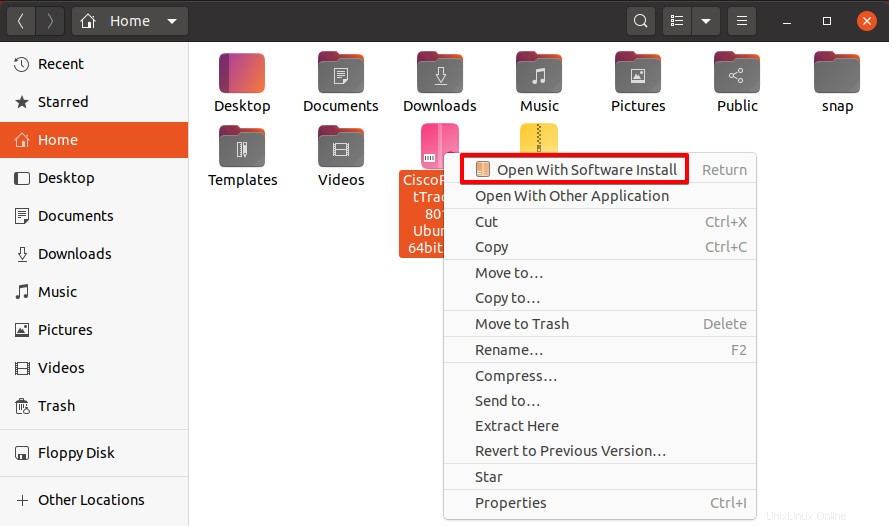
Poté se zobrazí níže uvedené okno. Klikněte na Instalovat k zahájení instalace Packet Tracer.
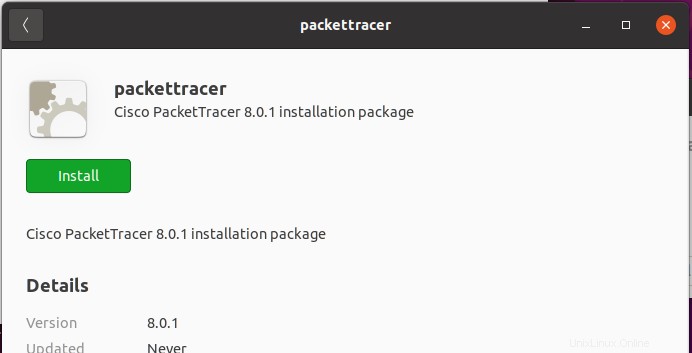
Poté zadejte své heslo pro ověření a klikněte na Authenticate tlačítko.
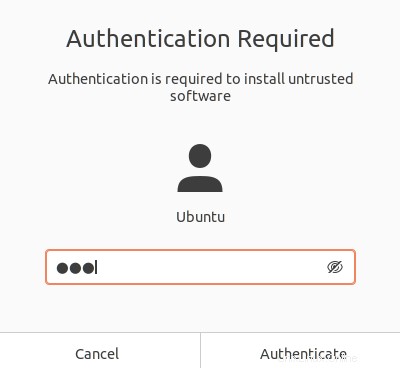
Po ověření bude spuštěna instalace Packet Tracer.
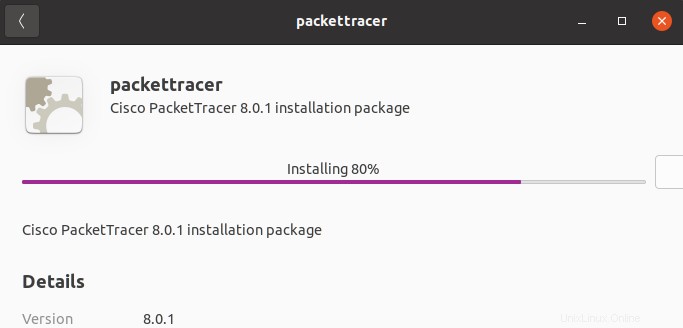
Jakmile je Packet Tracer nainstalován, uvidíte následující pohled.
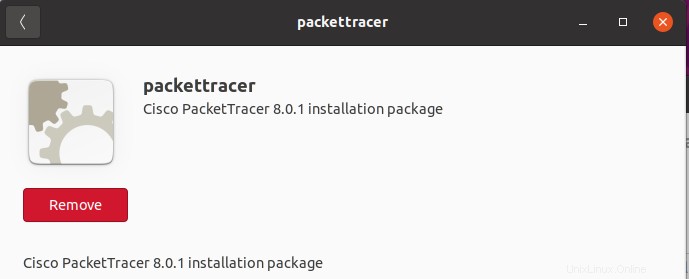
Spustit sledování paketů
Ke spuštění Packet Tracer na vašem systému Ubuntu můžete použít buď příkazový řádek, nebo grafické rozhraní.
Chcete-li spustit Packet Tracer prostřednictvím příkazového řádku, použijte tento příkaz v Terminálu:
$ packettracer
Chcete-li spustit Packet Tracer prostřednictvím grafického rozhraní, stiskněte super klávesu a napište packet tracer v oblasti hledání. V zobrazeném výsledku vyhledávání jej otevřete kliknutím na ikonu Packet Tracer.
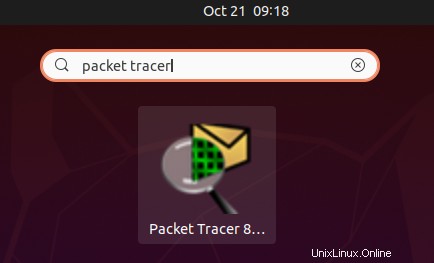
Po prvním spuštění Packet Tracer se budete muset přihlásit ke svému účtu Cisco.
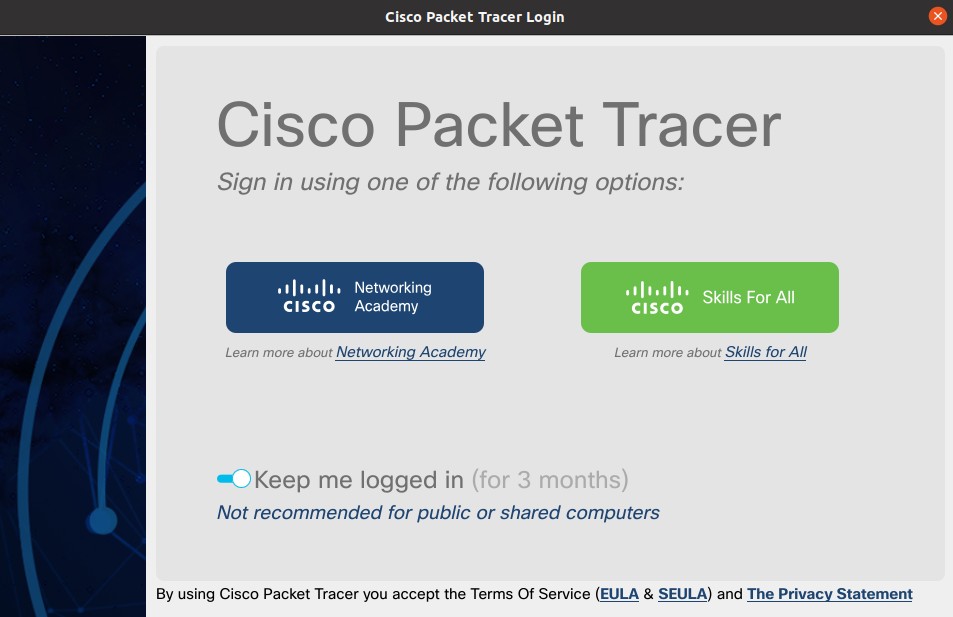
Jakmile se přihlásíte, uvidíte následující výchozí okno Packet Tracer.
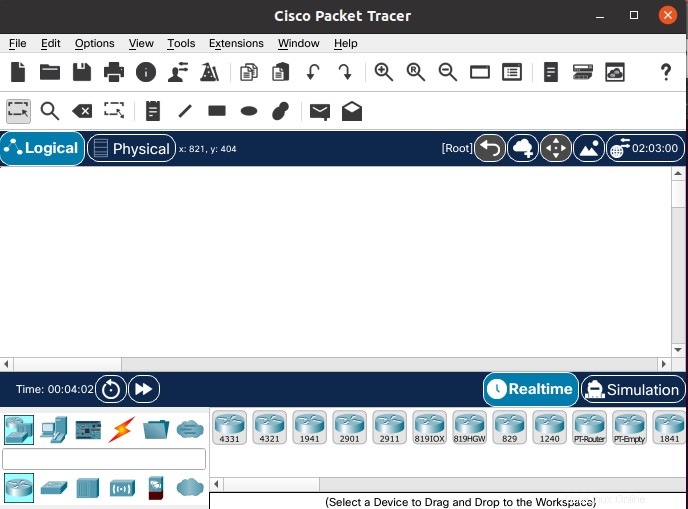
Odinstalujte Packet Tracer
V případě, že potřebujete odinstalovat Packet Tracer ze svého systému, můžete to udělat následovně:
$ sudo apt remove packettracer
Zadejte heslo sudo. Pokud se zobrazí výzva k potvrzení, stiskněte y a poté Enter tlačítko pro potvrzení. Poté bude Packet Tracer z vašeho systému odinstalován.
Takto můžete nainstalovat Packet Tracer na svůj systém Ubuntu pomocí dvou různých metod. Nyní můžete začít používat Packet Tracer k testování malé nebo složité topologie sítě. Nakonec jsme také sdíleli, jak odinstalovat Packet Tracer z Ubuntu v případě, že to potřebujete.